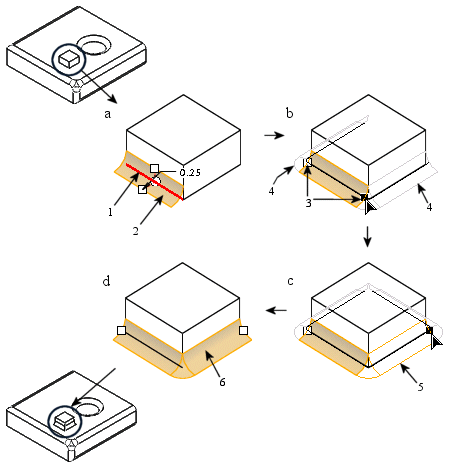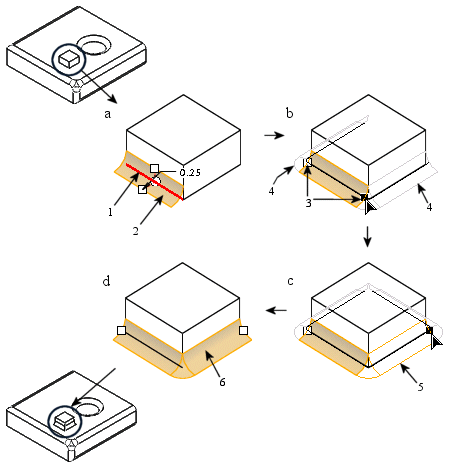A propos de l'extension de la géométrie d'arrondi
Vous pouvez étendre la géométrie d'arrondi (parties) pour obtenir les arrondis appropriés à votre modèle. Lorsque vous créez un arrondi, la géométrie d'arrondi est propagée automatiquement au-delà des points tangents, mais est stoppée par les points non tangents. Pour continuer la géométrie d'arrondi, étendez la pièce arrondie jusqu'au carreau sélectionné. Le tableau suivant illustre ce processus d'extension.
|
|
• Seuls les jeux d'arrondis ouverts peuvent être étendus. Si vous souhaitez manipuler un jeu d'arrondis fermés, vous devez d'abord ouvrir la géométrie d'arrondi.
• Il est impossible d'étendre des pièces arrondies séparées (qui se chevauchent). Pour supprimer une de ces pièces, maintenez la touche CTRL enfoncée et sélectionnez la pièce ou effacez-la de son collecteur.
• Si vous devez étendre la géométrie d'arrondi à un point autre qu'un carreau, définissez une transition Arrêter la référence (Stop at Reference).
• Un lissage automatique est utilisé pour remplir l'intervalle autour d'un coin. Ce lissage ne peut être ni modifié ni supprimé. Si un lissage ne peut pas être ajouté, l'extension ne peut pas être réalisée.
|
Extension de la géométrie d'arrondi
• La référence de l'arête de placement de l'arrondi est sélectionnée et la géométrie d'arrondi s'interrompt aux points non tangents (a).
• L'arrondi est sélectionné dans l'onglet Morceaux (Pieces) et les poignées d'ajustement/d'extension apparaissent (b). Lorsque vous étendez la portion arrondie en déplaçant la poignée droite, la géométrie d'extension potentielle apparaît. Notez que des transitions de lissage sont automatiquement ajoutées pour combler les écarts entre les points tangents. Remarquez également que le curseur et la poignée changent pendant l'extension.
• En utilisant la géométrie d'extension potentielle comme un guide, la poignée est déplacée afin d'étendre la portion arrondie jusqu'au troisième carreau (c). Vous constatez que le contour de la géométrie d'extension potentielle change de couleur en fonction de l'importance de l'extension.
• Relâchez le bouton de la souris ; le morceau arrondi est alors étendu jusqu'au carreau (d).
1. Référence de placement de l'arête
2. Portion arrondie (constituée de trois carreaux)
3. Poignées d'ajustement/d'extension
4. Géométrie d'extension potentielle (avec les transitions de lissage)
5. Extension de l'arrondi
6. Portion arrondie étendue